如果要查看文件,使用 cat less tac tail 和 more 中的任意一个即可。
1.cat
使用 cat 命令查看文件时会显示整个文件的内容,注意cat只能查看文本文件的内容,如查看二进制文件,则屏幕会显示乱码。另外 cat 可创建文件、合并文件等。
命令格式: cat [选项] [参数]
选项:
-A 等同于 -vET组合,显示不可打印字符,行结尾显示 $ 符号。
-b 和 -n 相似,查看文件时对空白行不编号。
-e 等同于 -vE 的参数组合。
-E 每行结尾显示 $ 符号。
-n 查看文件时对每一行进行编号。
-s 当遇到有连续两行以上的空白行,就代换为一行空白行。
-t 等同于 -vT 组合。
-T 把 TAB 字符显示为 ^I。
--help 显示帮助。
--version 显示版本信息。
--verbose 显示详细进行的步骤。
实例:
cat /etc/sysconfig/network-scripts/ifcfg-ens33 查看网络配置文件。
cat -n abc.tetx 显示行号,空白行也编号。
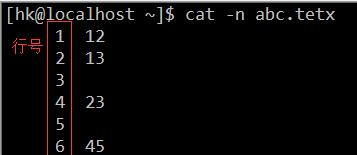
cat -b abc.tetx 显示行号,空白行不编号。
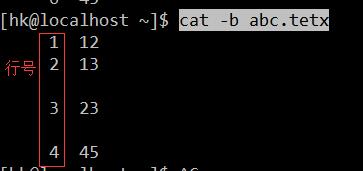
cat 2.txt 查看文件内容,查看 2.txt的内容。
cat 1.tetx 2.txt > 1_2.txt 文件内容合并。
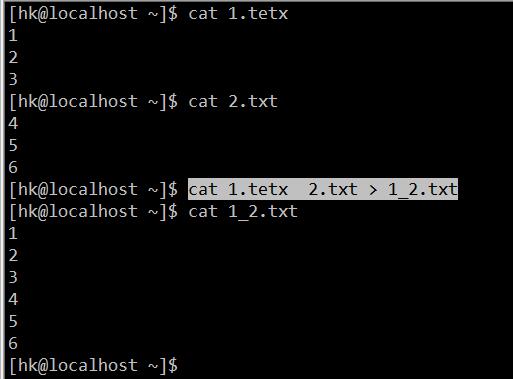
cat > file1 创建文件并写入内容 , Ctrl + D 结束。
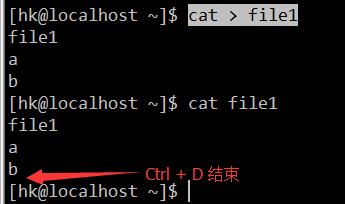 Ctrl + D 位置写错了,应该在上面。
Ctrl + D 位置写错了,应该在上面。
cat >>file1 追加内容, Ctrl + D 结束。
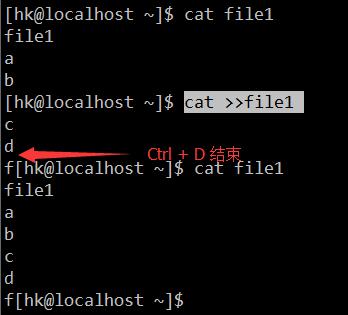
使用 cat 可以复制文件,包括文本文件、二进制文件或 ISO光盘文件等。
cat 1_2.txt > back.bak 复制 1_2.txt 为 back.bak。
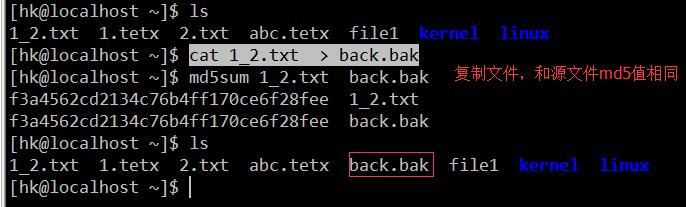
cat 命令可以显示文件的内容,它反过来写就是 tac ,tac 从文件的末端开始读取,显示结果与cat 相反。参数使用方法相同。
2. more 和 less
使用 cat 命令查看文件时,如一文件有很多行,会出现滚屏的问题,这时可以使用 more 或 less 查看,more 或 less 可以和其他命令结合使用,也可单独使用。
more 命令可以使用 空格键 向后翻页, b 向前翻页,帮助可以选择 h,常用参数如下:
-p 显示下一屏之前先清屏
-c 基本同 -p 一样,不同的是先显示内容再清楚其它旧资料
-d 在每屏的底部显示更友好的提示信息
-s 文件中连续的空白行压缩成一个空白行显示
-f 计算行数时,以实际上的行数,而非自动换行后的行数
-u 不显示行号
-num num为一次显示的行数
-t fileNames欲显示内容的文件,可谓复数个数
在 more 命令执行的过程中,用户可以使用 more 自己的一系列命令动态地根据需要来选择显示的部分。,常用命令如下
i 空格 若指定 i,则显示下面的 i 行,否则,显示下一整屏
i 回车 若指定 i,则显示下面的 i 行,否则,显示下一行
i d 若指定 i,则显示下面的 i 行,否则,往下显示半屏
i Ctrl+D 功能同 id
i z 同 i 空格 ,只是 i 将成为以下每个半屏的默认行数
i s 跳过下面的 i 行,再显示一个整屏,预设值为1
i f 跳过下面的 i 屏,再显示一个整屏,预设值为1
i b 往回跳过 i 屏,再显示一个整屏,预设值为1
i Ctrl+B yu i b 相同
' 回到上次搜索的地方
q 或 Q 退出 more
less 命令的功能几乎和 more 命令一样,也用来按页显示文件,不同之处在于 less 命令显示文件时既可以向前又可以向后翻阅文件。用 les 命令显示文件时,若需要在文件往前移动,按 b 键,要移动到 用文件的百分比表示的位置,则指定一个 0 - 100 之间的数,并按 p 即可。
3.tail 命令
tail 命令和less类似,tail既可以指定显示文家的最后多少行,并可以滚动显示日志,tail常用参数如下:
-b Number 从 Number 变量表示的 512字节快位置开始读取指定文件。
-c Number 从 Number 变量指定的字节快位置开始读取指定文件。
-f 滚动显示文件信息。
-k Number 从 Number 变量表示的 1KB 块位置开始读取指定文件。
-m Number 从 Number 变量表示的多少字节 字符位置开始读取指定文件。
-n Number 从 Number 变量表示的行位置开始读取指定文件。
使用 tail命令的 -f 选项可以方便地查阅正在改变的日志文件,把文件里最尾部的内容显示在屏幕上并且不断刷新,在程序调试时很方便。